- 相关下载1
说到视频编辑王软件,相信不少人工作中都在使用,不过你们晓得视频编辑王是怎么清除视频水印的吗?下文就为你们带来了视频编辑王清除视频水印的具体操作步骤。
我们需要先打开视频编辑王软件,首先需要先进行账号的登录,否则将会出现不能正常使用的情况,大家只需要打开QQ或微信进行扫一扫即可轻松登录;在登录成功后,点击导入选项将想要清除水印的视频进行导入,接着将会在素材库中出现,将视频拖动到下方的时间线中,即可完成去水印的准备工作,如下图所示:
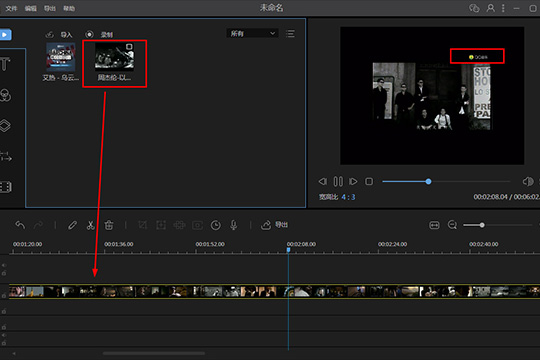
然后在下方的时间线中点击刚刚导入的视频文件,接着在上方的功能栏中找到“裁剪”选项,此功能就可以帮助大家轻松去除视频中的水印,如下图所示:
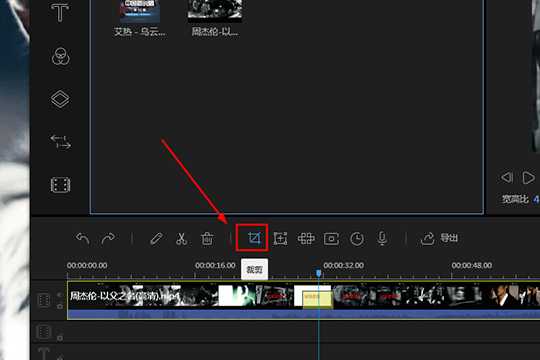
接着用户在进行操作的时候可以先在右边的播放窗口进行播放,毕竟很多视频的水印不会出现在片头部分,大家也可以直接在时间线中进行拖动,接着回到刚刚裁剪的内容,在进入此功能后,将会出现黄色的框,框中的内容就是最终保存的视频,最后点击“确定”即可,如下图所示:
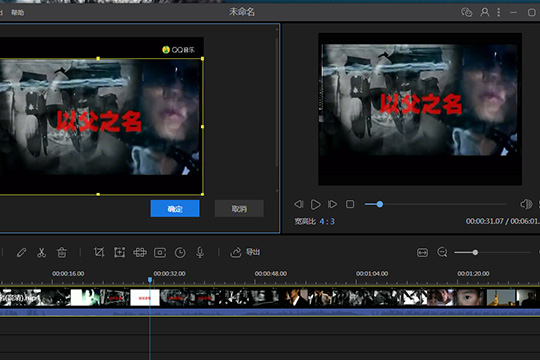
最后我们可以看到到图中右边的窗口已经成功去除右上角自带的视频水印了,如果你还想要进行裁剪以及其他内容的调整,则可以选中视频后右键进行编辑,如下图所示:
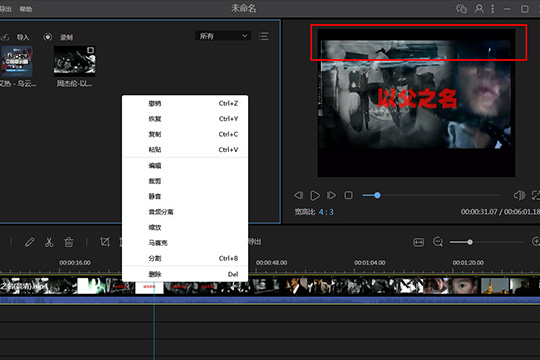
根据上文讲述的视频编辑王清除视频水印的具体操作步骤,你们是不是都学会了呀!
- 上一篇: AI分割文字的具体操作步骤
- 下一篇: 万彩动画大师自定义动画移动路径的具体操作流程
- 本类推荐
- 本类排行
- 1腾讯文档怎么添加视频-腾讯文档添加视频的方法
- 2驱动人生怎么检测电脑配置-驱动人生检测电脑配置方法
- 3ps怎么制作塑料包装滤镜背景-ps制作塑料包装滤镜背景教程
- 4SPSS怎么绘制散点图-SPSS绘制散点图教程
- 5EV录屏怎么打开窗口穿透功能-EV录屏打开窗口穿透步骤
- 6Visual Studio 2019如何设置IIS-Visual Studio 2019设置IIS教程
- 7word怎么插入页码-word插入页码的操作方法
- 8CDR立体化工具怎么使用-CDR立体化工具使用方法
- 9极光PDF阅读器怎么将文件改成word格式-将文件改成word格式的方法
- 10百度浏览器怎么关闭安全警告-百度浏览器关闭安全警告方法
- 热门软件
- 热门标签




 口袋妖怪绿宝石
口袋妖怪绿宝石 地牢求生
地牢求生 途游五子棋
途游五子棋 超级玛丽
超级玛丽 超凡先锋
超凡先锋 原神
原神 凹凸世界
凹凸世界 斗罗大陆3龙王传说
斗罗大陆3龙王传说 热血江湖
热血江湖 王牌战争
王牌战争 荒岛求生
荒岛求生 植物大战僵尸无尽版
植物大战僵尸无尽版 奥特曼格斗进化1
奥特曼格斗进化1 口袋妖怪漆黑的魅影
口袋妖怪漆黑的魅影 第五人格
第五人格 香肠派对
香肠派对 问道2手游
问道2手游






























